Sie können personalisierte Sammlungen erstellen, um Ihre gespeicherten Seiten zu organisieren. Wenn Sie eine Seite in Ihrem Google-Entwicklerprogrammprofil speichern, können Sie sie der Standardsammlung Meine gespeicherten Seiten oder einer neuen Sammlung hinzufügen. Sie können eine Seite in mehreren Sammlungen speichern.
Sie können Ihre Sammlungen in Ihrem Profil für das Google-Entwicklerprogramm auf dem Tab Gespeicherte Seiten ansehen und verwalten.
Neue Sammlung erstellen
So erstellen Sie eine neue Sammlung:
Rufen Sie eine beliebige Google-Entwicklerseite auf.
Klicken Sie auf das Lesezeichensymbol neben dem Seitentitel.
Wenn Sie auf das Lesezeichensymbol klicken, aber nicht am Google Developer-Programm teilnehmen, werden Sie dazu aufgefordert.
Klicken Sie im Drop-down-Menü auf das Pluszeichen neben Neue Sammlung.
Geben Sie den Namen Ihrer neuen Sammlung in das Textfeld ein.
Wenn Sie beispielsweise alle Firebase-bezogenen Dokumente an einem Ort speichern möchten, können Sie eine Sammlung „Firebase-Dokumente“ erstellen.
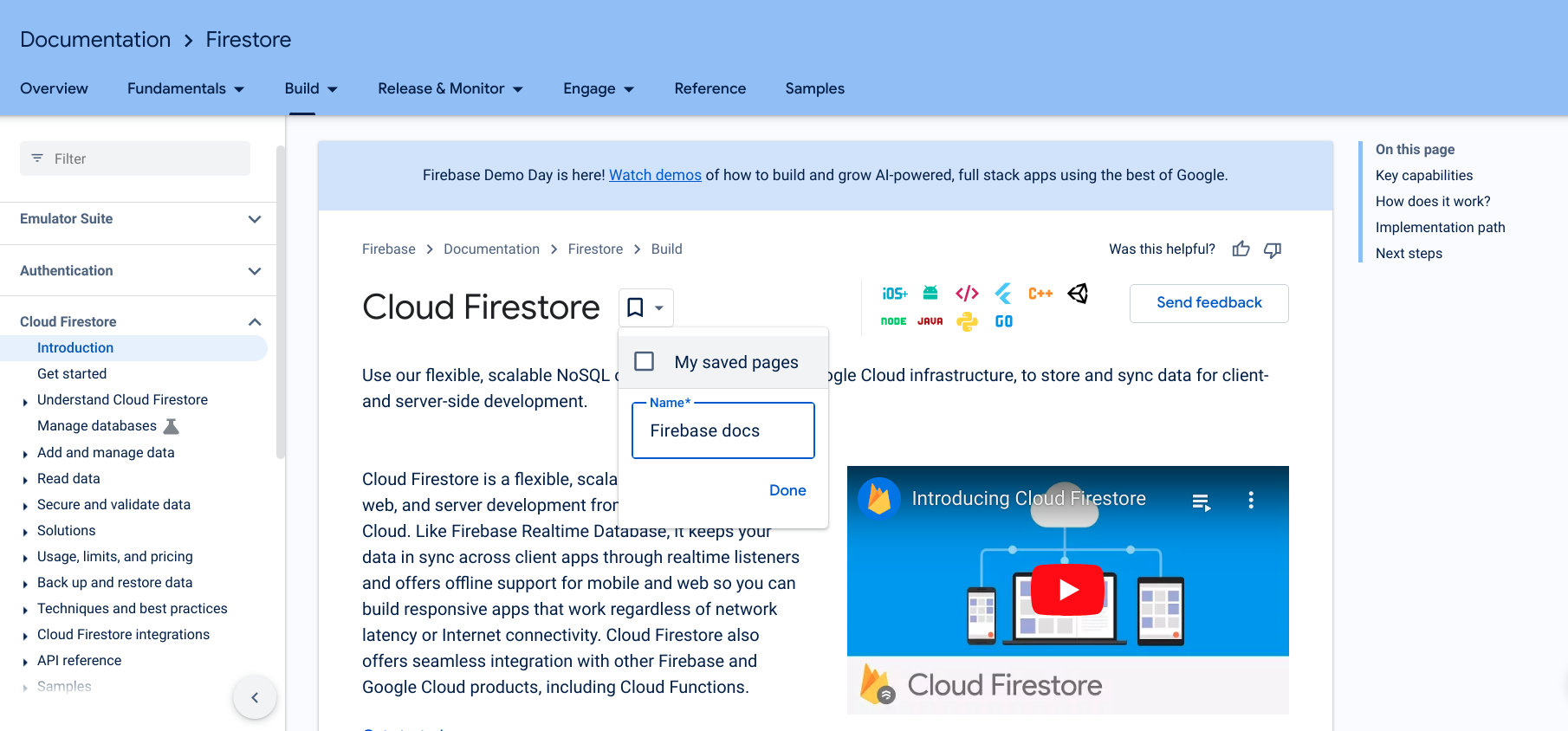
Klicken Sie auf Fertig.
Ihre neue Sammlung wird in der Drop-down-Liste des Lesezeichensymbols angezeigt.
Klicken Sie das Kästchen neben der neuen Sammlung an, um die Seite zu speichern.
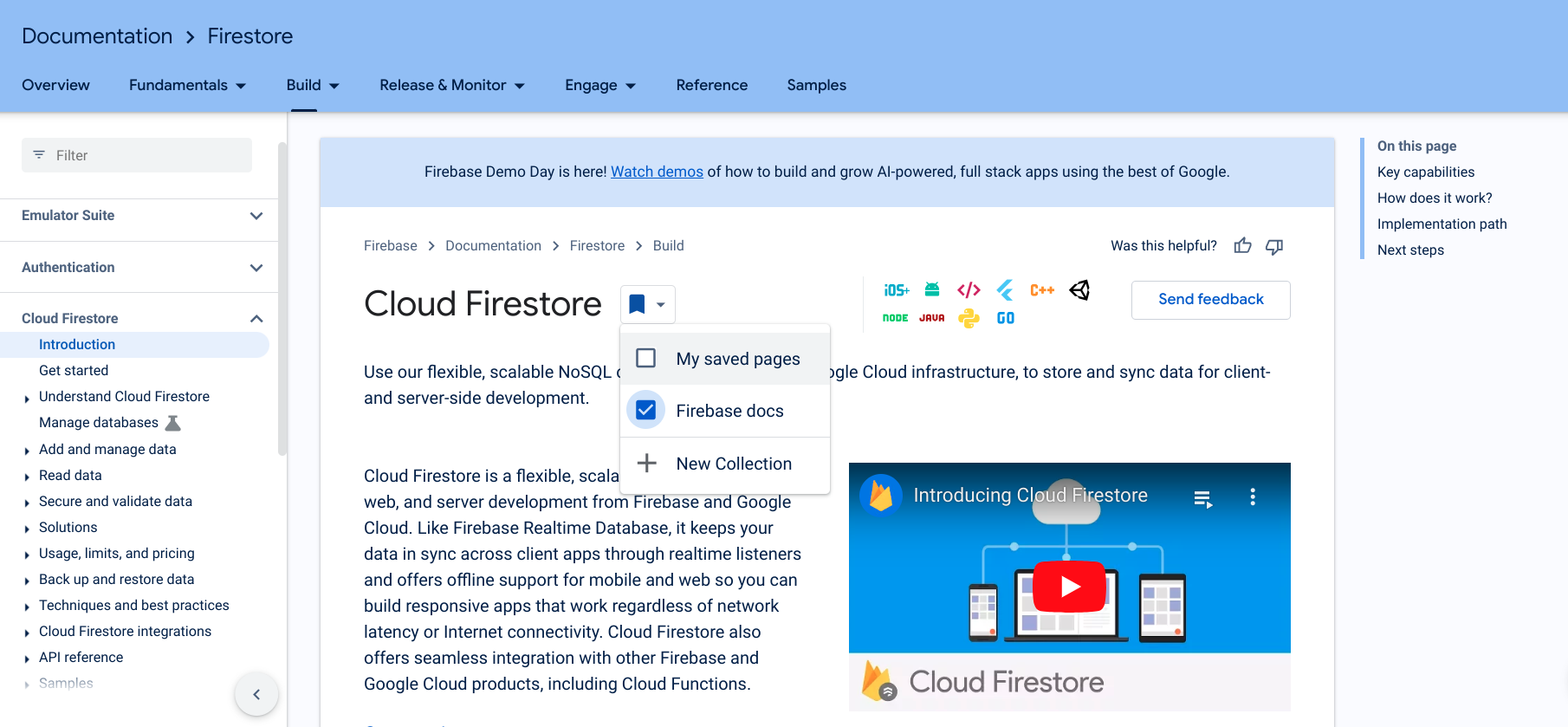
Wenn die Seite gespeichert ist, wird das Lesezeichensymbol blau und die Seite wird in der neuen Sammlung gespeichert.
Sie können auch direkt in Ihrem Profil für das Google-Entwicklerprogramm auf dem Tab Gespeicherte Seiten eine neue Sammlung erstellen.
Nachdem Sie eine Sammlung erstellt haben, können Sie ihr Elemente hinzufügen oder Elemente daraus entfernen.
Name oder Beschreibung einer Sammlung bearbeiten
So bearbeiten Sie den Namen oder die Beschreibung einer Sammlung:
Klicken Sie in Ihrem Google-Programm für Entwickler auf den Tab Gespeicherte Seiten.
Klicken Sie rechts oben in der Sammlung, die Sie bearbeiten möchten, auf das Dreipunkt-Menü.
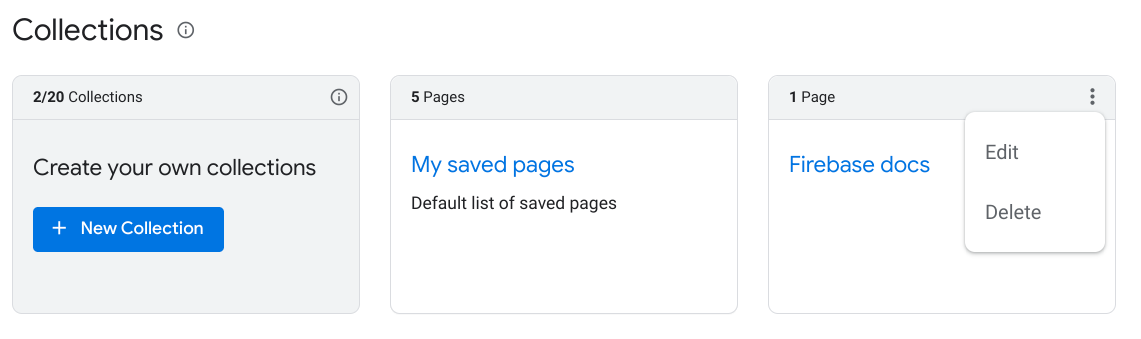
Klicken Sie auf Bearbeiten.
Es wird ein Dialogfeld mit Textfeldern angezeigt, in denen Sie den Namen und die Beschreibung der Sammlung bearbeiten können.
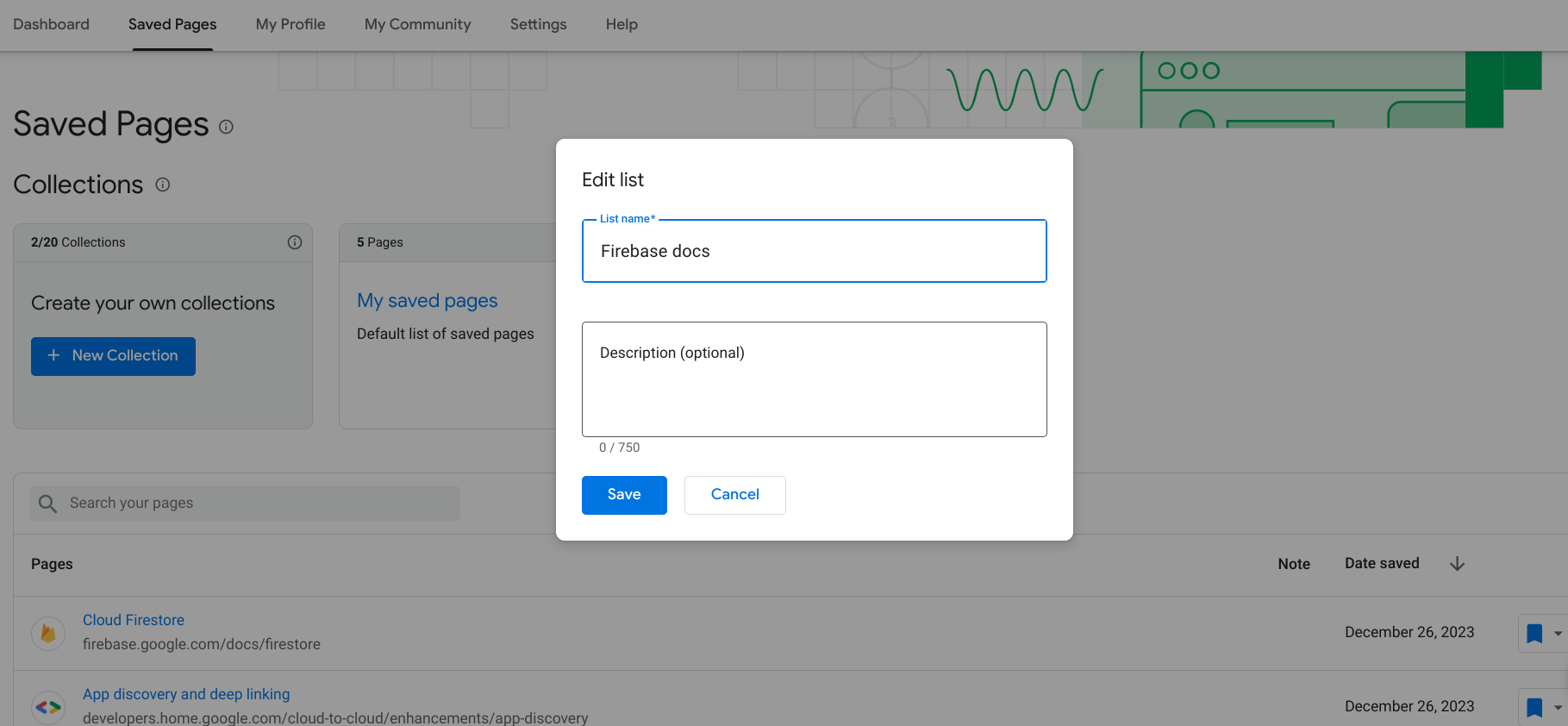
Geben Sie den aktualisierten Namen und die Beschreibung ein.
Klicken Sie auf Speichern.
Ihre Sammlung wurde aktualisiert.
Sammlungen löschen
Wenn Sie eine Sammlung löschen, werden alle als Lesezeichen gespeicherten Seiten in dieser Sammlung aus den gespeicherten Seiten entfernt, sofern Sie sie nicht auch in einer anderen Sammlung gespeichert haben.
So löschen Sie eine Sammlung:
Klicken Sie in Ihrem Google-Programm für Entwickler auf den Tab Gespeicherte Seiten.
Klicken Sie rechts oben in der Sammlung, die Sie löschen möchten, auf das Dreipunkt-Menü.
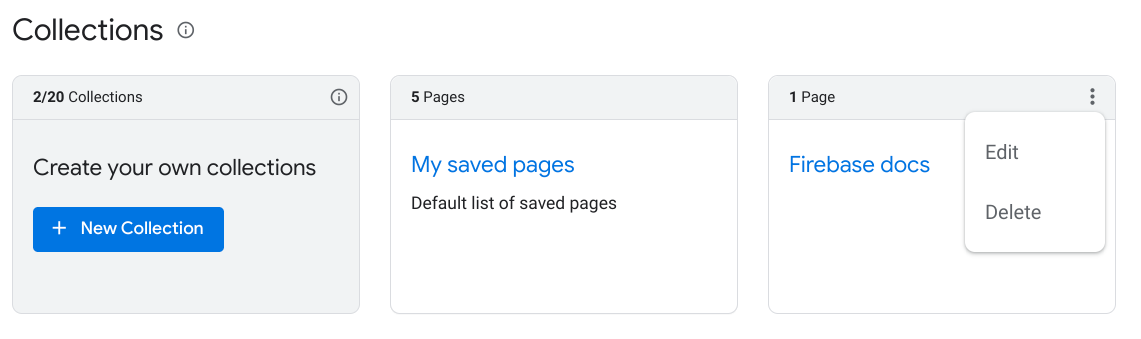
Klicken Sie auf Löschen.
Es wird ein Dialogfeld angezeigt, in dem Sie aufgefordert werden, das Löschen der Sammlung zu bestätigen.
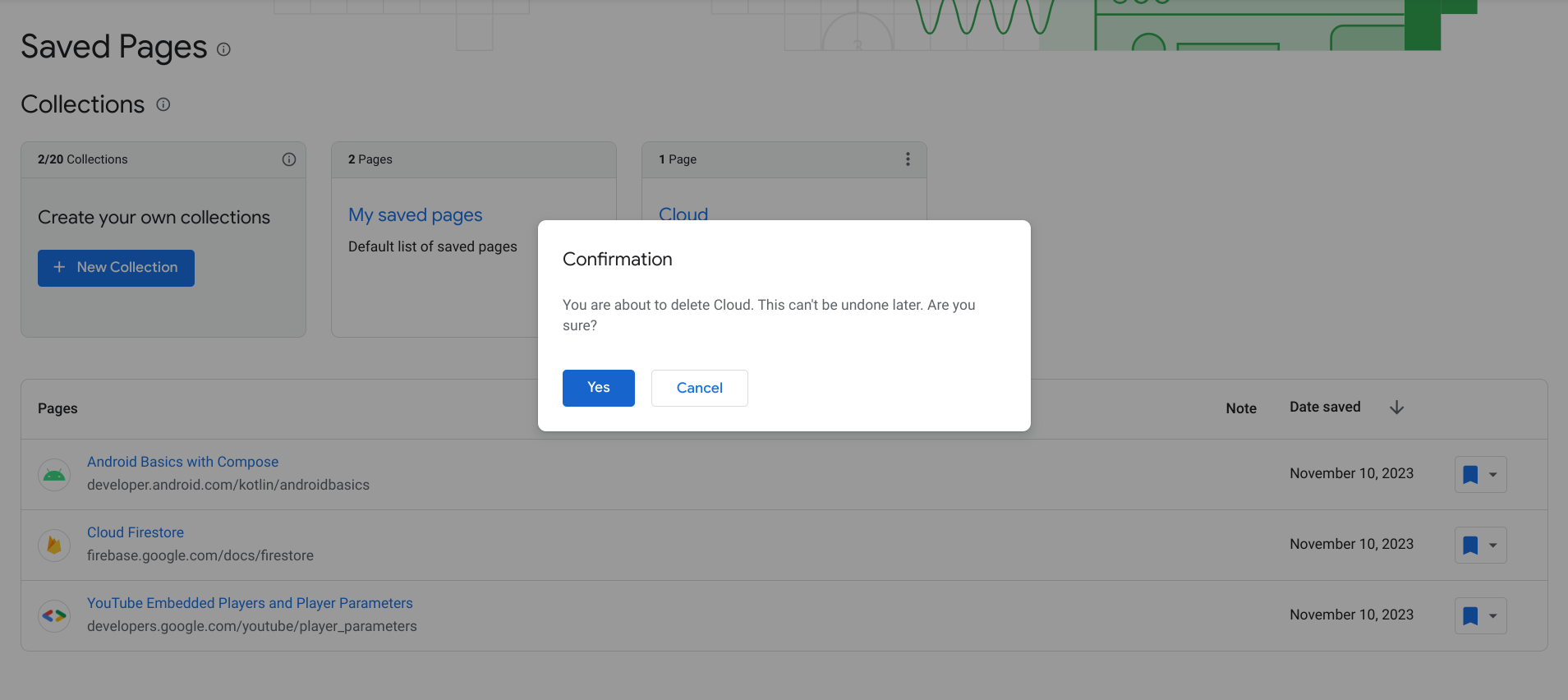
Klicken Sie auf Ja.
Deine Sammlung wird gelöscht. Alle als Lesezeichen gespeicherten Seiten in dieser Sammlung werden aus den gespeicherten Seiten entfernt, sofern Sie sie nicht zusätzlich in einer anderen Sammlung gespeichert haben.

